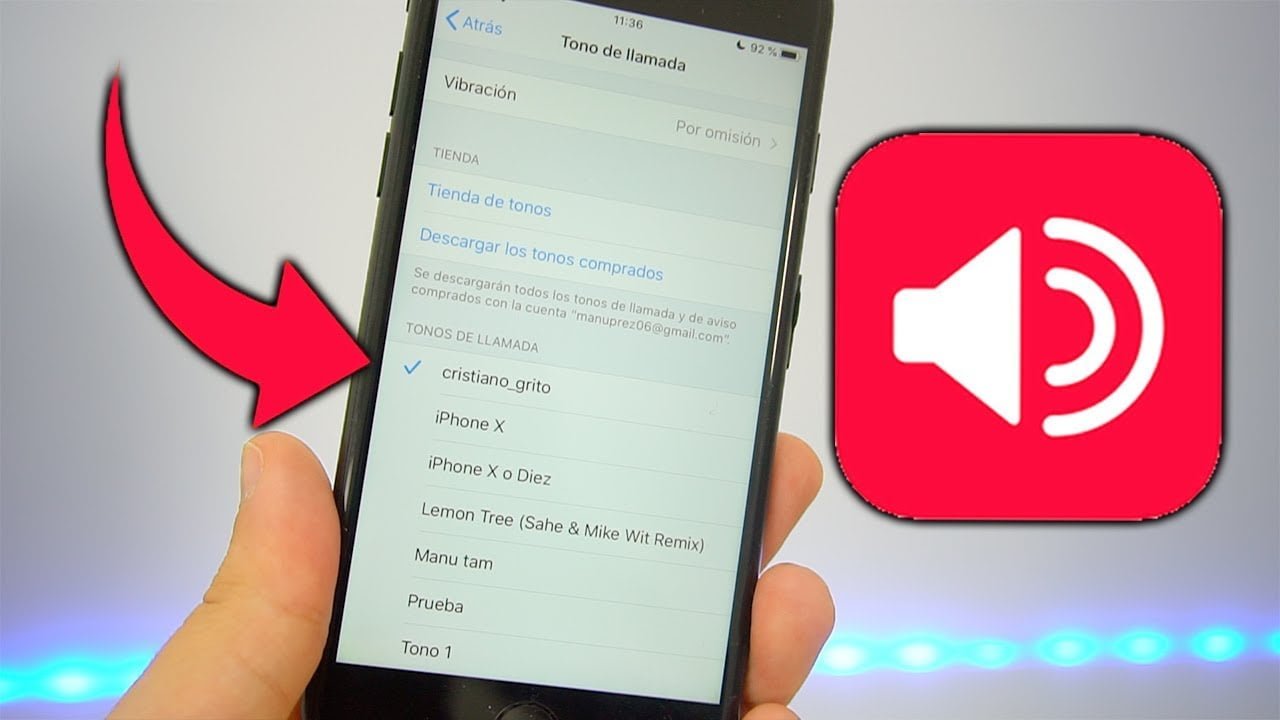
Para aquellos usuarios de iPhone que deseen personalizar su tono de llamada con una canción de su elección, no es necesario utilizar iTunes para hacerlo. Existen varias formas de hacerlo, y en este artículo se presentarán algunas de las opciones más sencillas y efectivas para poner una canción como tono de llamada en iPhone sin necesidad de utilizar la aplicación de Apple.
Convierte tu canción favorita en tono de llamada para iPhone en simples pasos
¿Estás cansado de los tonos de llamada predeterminados de tu iPhone y quieres personalizarlos con tu canción favorita? ¡Tenemos la solución perfecta para ti! Con unos simples pasos, podrás convertir cualquier canción de tu biblioteca de música en un tono de llamada personalizado para tu iPhone, ¡sin la necesidad de utilizar iTunes!
Primero, debes descargar la aplicación GarageBand en tu iPhone desde la App Store. Una vez descargada, abre la aplicación y selecciona «Crear un nuevo proyecto». Luego, selecciona «Audio Recorder».
Es importante que el archivo de la canción que quieres utilizar se encuentre en tu biblioteca de música de tu iPhone. Asegúrate de que esté descargada y sincronizada con tu iPhone antes de continuar.
Una vez en la grabadora de audio, toca el botón de «graba» y selecciona la canción que quieres utilizar como tono de llamada. Puedes ajustar la duración del tono de llamada en la barra de tiempo, asegurándote de que no exceda los 30 segundos. Una vez que hayas terminado, toca el botón de «hecho».
Ahora, toca y mantén presionado el archivo de audio que acabas de crear y selecciona «Compartir». Luego, selecciona «Tono de llamada» y nómbralo como desees.
¡Listo! Ahora podrás utilizar tu canción favorita como tono de llamada personalizado en tu iPhone sin la necesidad de utilizar iTunes. ¡Disfruta de tu nuevo tono de llamada personalizado y destaca de los demás con tu estilo único!
Personaliza el tono de llamada en tu iPhone en unos sencillos pasos.
Si eres un usuario de iPhone, sabrás que los tonos de llamada predeterminados pueden ser aburridos y repetitivos. Afortunadamente, personalizar tu tono de llamada a una canción que te guste es más fácil de lo que piensas y puedes hacerlo sin iTunes.
Primero, debes asegurarte de tener la canción que deseas usar como tono de llamada en tu iPhone. Luego, sigue estos sencillos pasos:
Paso 1: Abre la aplicación «GarageBand» en tu iPhone y crea un nuevo proyecto.
Paso 2: Selecciona «Audio Recorder» y toca el botón de grabación para comenzar a grabar la canción.
Paso 3: Una vez que hayas grabado la canción, toca el botón de «Mi canción» para guardarla en tu biblioteca de música.
Paso 4: Ahora, abre la aplicación «Configuración» en tu iPhone y selecciona «Tonos de llamada».
Paso 5: Busca y selecciona la canción que acabas de grabar en «GarageBand» y elige el fragmento que deseas usar como tono de llamada.
Paso 6: Guarda el tono de llamada y ¡listo! Ahora puedes disfrutar de tu canción favorita como tono de llamada en tu iPhone.
Nota: Este método solo funciona con canciones que hayas grabado en tu iPhone usando «GarageBand». Si deseas agregar una canción de tu biblioteca de música, deberás hacerlo a través de iTunes.
Sigue estos sencillos pasos y disfruta de tu canción favorita como tono de llamada.
Personaliza tu experiencia de llamadas con tu canción favorita como tono» – Guía para cambiar el tono de llamada en tu teléfono
Si eres un amante de la música, ¿por qué no personalizar tu experiencia de llamadas con tu canción favorita como tono? Si tienes un iPhone, puede parecer que la única forma de hacerlo es a través de iTunes, pero hay otras formas más sencillas de lograrlo.
Paso 1: Descarga la canción
Primero, descarga la canción que deseas utilizar como tono de llamada en tu teléfono. Si ya la tienes en tu biblioteca de música, ¡perfecto! Si no, puedes descargarla de iTunes, Amazon Music o cualquier otra plataforma en línea.
Paso 2: Convierte la canción a formato de tono de llamada
Una vez que tengas la canción en tu biblioteca de música, necesitarás convertirla en formato de tono de llamada. Para hacer esto, necesitarás una aplicación de edición de audio. Hay muchas aplicaciones gratuitas disponibles en la App Store, como GarageBand o Ringtone Maker.
Paso 3: Agrega el tono de llamada a tu teléfono
Una vez que hayas convertido la canción en formato de tono de llamada, es hora de agregarla a tu teléfono. Puedes hacer esto de varias formas, como enviarla a ti mismo por correo electrónico o utilizando aplicaciones como Dropbox o Google Drive.
Paso 4: Configura el tono de llamada
Una vez que tengas la canción como archivo de tono de llamada en tu teléfono, es hora de configurarla como tono de llamada. Para hacer esto, ve a Configuración > Sonidos y vibraciones > Tono de llamada y selecciona la canción que acabas de agregar.
Conclusión
Personalizar tu tono de llamada con tu canción favorita es una excelente manera de agregar un toque personal a tu teléfono. Con estos sencillos pasos, puedes cambiar el tono de llamada en tu iPhone sin la necesidad de utilizar iTunes. ¡Inténtalo y disfruta de tu música favorita cada vez que tu teléfono suene!
Guía fácil para agregar música en tu iPhone
¿Quieres tener tus canciones favoritas en tu iPhone y no sabes cómo hacerlo sin iTunes? Aquí te dejamos una guía fácil para que puedas agregar música a tu dispositivo de manera sencilla.
Paso 1: Descarga la aplicación Documents en tu iPhone desde la App Store.
Paso 2: Abre la aplicación y selecciona el icono de Safari ubicado en la parte inferior derecha de la pantalla.
Paso 3: Busca la canción que deseas agregar a tu iPhone en cualquier sitio web de descarga de música gratuita. Una vez que encuentres la canción, descárgala en la aplicación Documents. Para hacerlo, debes mantener presionado el botón de descarga y seleccionar «Descargar enlace» en el menú desplegable.
Paso 4: Una vez que la canción se haya descargado, selecciónala y tócala para reproducirla. Luego, selecciona la opción «Compartir» y selecciona «Copiar enlace».
Paso 5: Abre la aplicación de GarageBand en tu iPhone y crea un nuevo proyecto de audio. Luego, selecciona la opción «Loop Browser» y busca la canción que acabas de descargar en la aplicación Documents.
Paso 6: Una vez que encuentres la canción, selecciónala y arrástrala a la pista de audio en GarageBand.
Paso 7: Exporta la canción en formato de tono de llamada. Para hacerlo, selecciona la opción «Compartir» y luego «Tono de llamada».
¡Listo! Ahora ya tienes tu canción favorita como tono de llamada en tu iPhone sin necesidad de usar iTunes. Disfruta de tu música favorita en tu dispositivo móvil de manera fácil y rápida.
